ファイル収集 - COPY(LOCAL) - とは...
LogStare Collectorをインストールしている機器のディレクトリから 指定したファイルをコピーして収集する機能となります。
ファイルのバックアップ取得等にご利用いただけます。
OS側での作業
1.収集するファイルの場所とファイル名を確認します。
※今回はC:test にファイル(test01.txt)を配置しております。
①LogStare Collectorの設定にて指定するディレクトリとなります。
②収集するファイル名となります。

以上で、OS側での作業は終了です。
続けて、LogStare Collector側での作業を行います。
LogStare Collector側での作業
1.監視・ログ収集設定 > デバイス・グループ より、自端末を追加します。
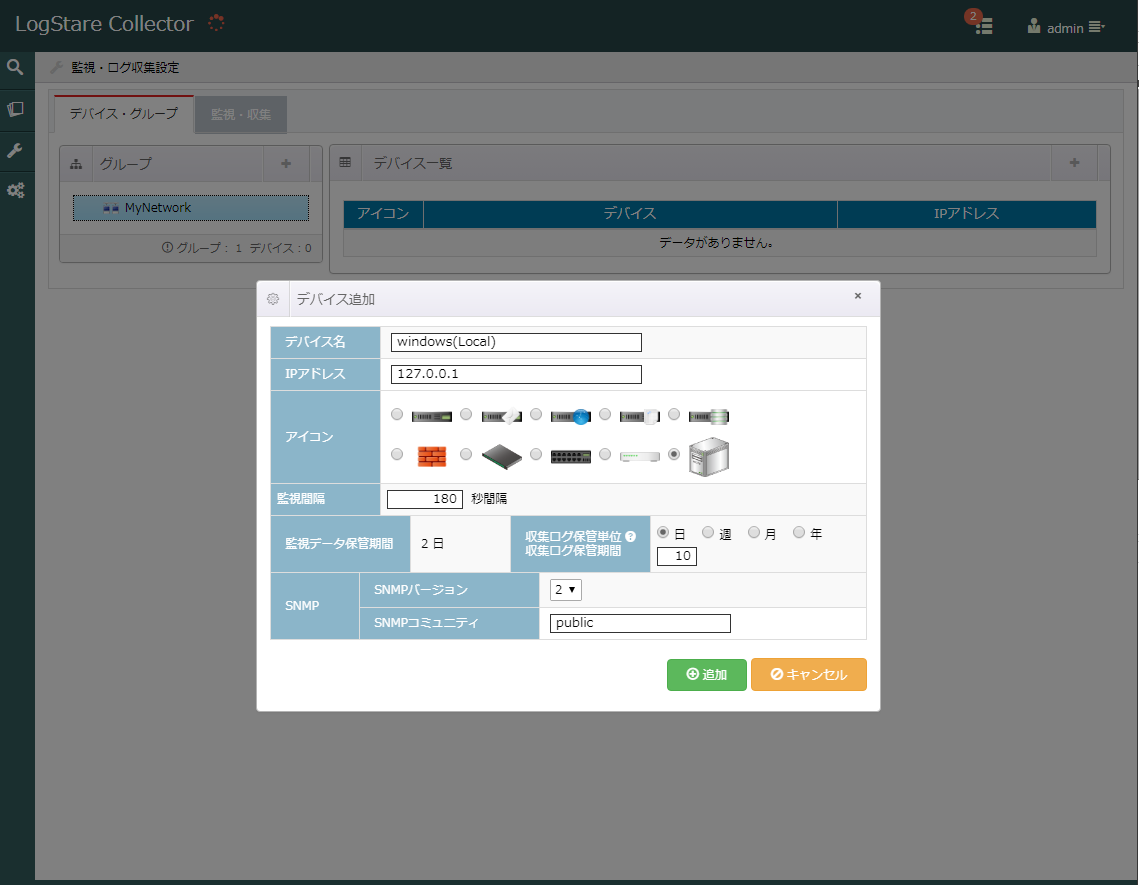
2.監視・ログ収集設定 > 監視・収集 より、設定追加を行う機器を選択します。
※今回は【windows(Local)】を指定します。
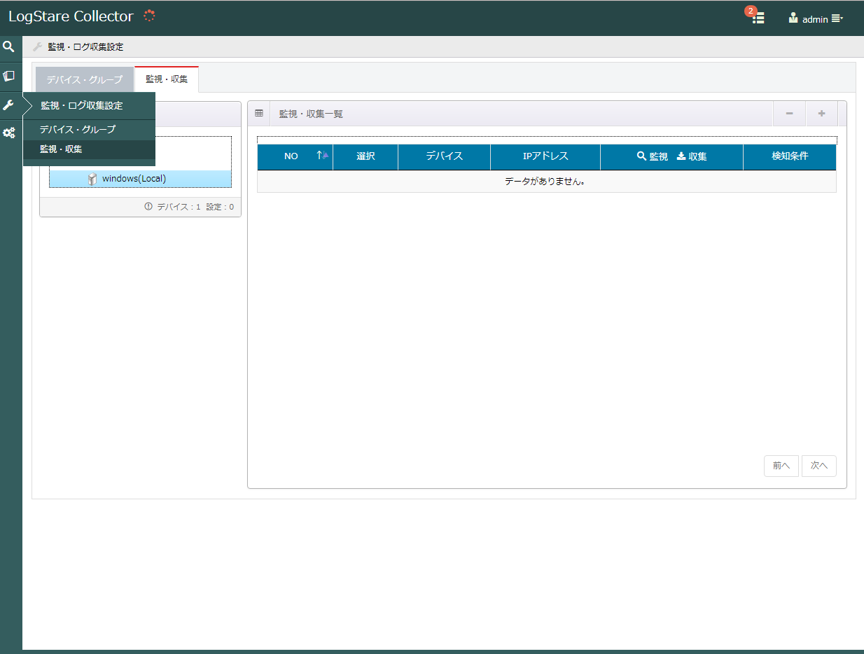
3.設定項目を入力します。
① ファイルを取得するディレクトリを指定します。
※OS側での作業にて確認したディレクトリを記載します。
② 取得するファイル名を指定します。
※OS側での作業にて確認したファイル名を記載します。
※ファイル収集では1ファイルを対象としており、ファイル名の指定に正規表現を使用できません
③文字コードを指定します。
※文字コード設定項目で「指定なし」を選択した場合は。「UTF-8」として処理が行われます。
④ 取得する時間を指定します。
※取得時刻は必ず設定してください。③で指定した取得するファイル名にhhの情報がない場合は、日単位(1日1回のみ)の取得となります。
※即時にファイルを収集したい場合は、10分単位で設定できるので、直近の時刻を設定することで、すぐに取得することができます。
例:現在時刻が15:43分の場合、取得時刻を15:50に設定
※「年月日差分」「時間差分」の考え方につきましては下記の記事をご参照ください。
取得ファイル名における「年月日差分」並びに「時間差分」の考え方
⑤取得したファイルを保存するときのファイル名を指定します。
⑥マッチング文字列を指定します。
「マッチング文字列」「除外マッチング文字列」の選別結果に対して、設定した文字列がマッチした場合に、メール通知されます。
※設定の詳細につきましては、下記の記事をご参照ください。
ログ収集項目:テキストマッチングについて
⑦ファイルサイズの最大値と最小値を指定します。
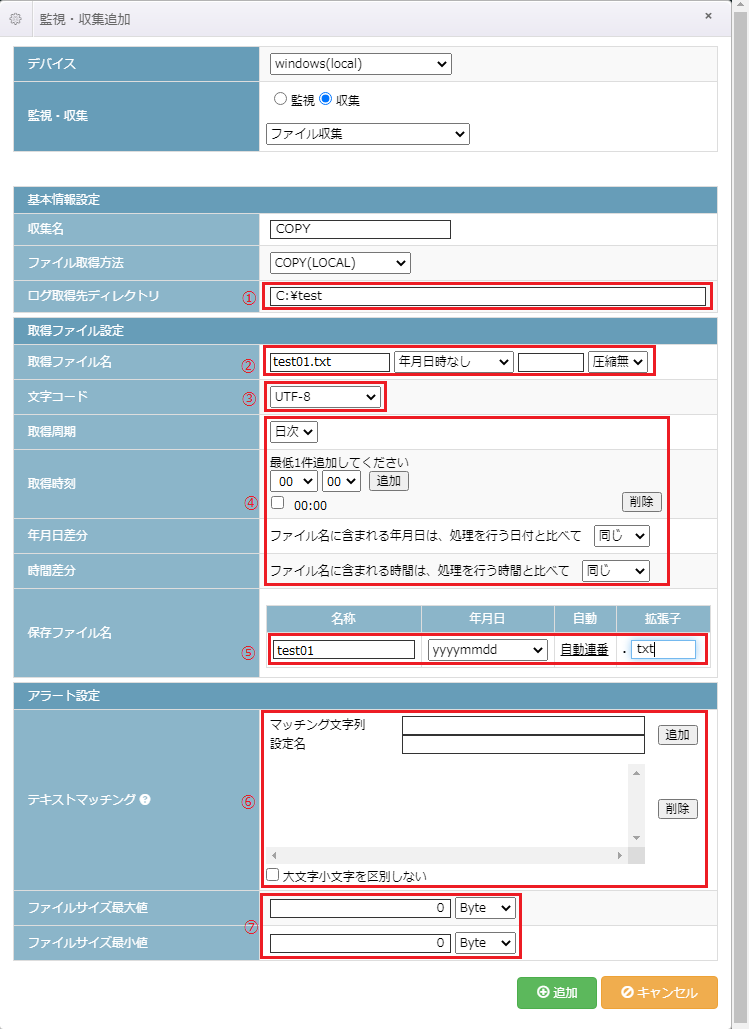
4.ログデータ > 検索・ダウンロード > windows(Local) > COPY(LOCAL)-COPYを選択し、ファイル取得が成功している事を確認します。
※MOVEコマンドを利用したファイル収集方法もございますので、元ファイルが消えることによるファイルの取得の確認にご利用ください。
ファイル収集 - MOVE(LOCAL) - 編 Windows版
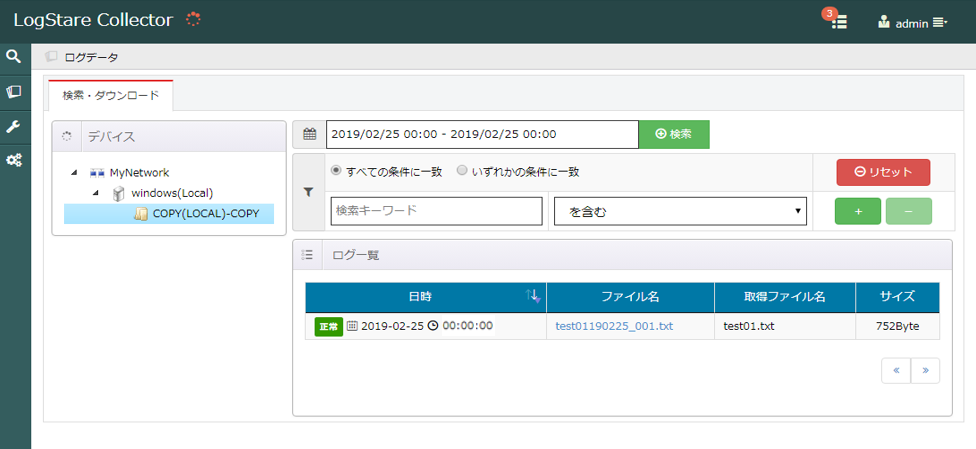
以上で設定作業は終了となります。
収集がうまくいかない場合、ファイル収集設定画面と収集対象のファイルのディレクトリのキャプチャ、サポート情報を取得して、問い合わせフォームまでお問い合わせください。
記載されている会社名、システム名、製品名は一般に各社の登録商標または商標です。
当社製品以外のサードパーティ製品の設定内容につきましては、弊社サポート対象外となります。

















